Модуль 1.Техника безопасности. Введение и первое знакомство с персональным компьютером.
Цель:
1. Ознакомить учащихся: с техникой безопасности, с устройством ПК, с порядком включения и выключения ПК, представлением информации в ПК.
2. Развить активизированную деятельность учащихся на уроке
3. Воспитать чувство ответственности за знание будущей специальности умение работать на компьютере.
Формы изложения материала: лекция, беседа.
1. ОРГ. момент.
2. Объяснение нового материала.
3. Первичное закрепление нового материала.
4. Домашнее задание
5. Подведение итогов.
Материально техническая база: компьютеры
Учебно-наглядный материал: книга для слушателя, плакаты, презентация.
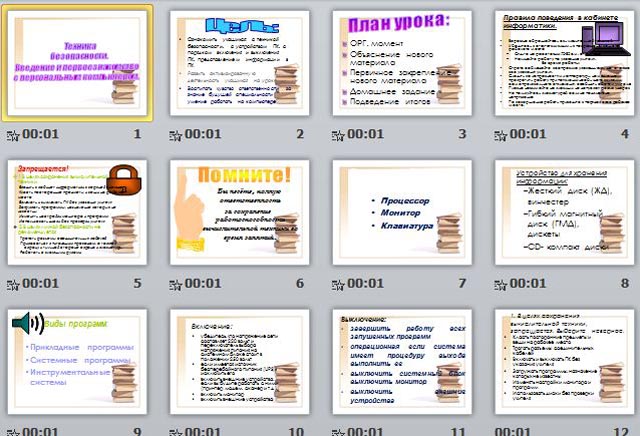
Ход урока
Правила поведения в кабинете информатики.
1.Бережно обращайтесь с вычислительной техникой.
2.Убедитесь в отсутствии видимых повреждений вашего рабочего места
- Сядьте на расстоянии 70-80 см. от экрана
- Начинайте работу по указанию учителя.
3.Во время работы:
- Строго соблюдайте все правила указанные выше, а также все указания учителя.
- Следить за исправностями аппаратуры, немедленно прекратить работу при появлении необычного звука или самопроизвольного отключения, сообщить об этом учителю.
- Плавно нажимайте на клавиши, не допуская резких ударов
- Не пользуйтесь клавиатурой, если не подключено напряжение
4.По завершению работы приведите в порядок свое рабочее место.
Запрещается!
1.В целях сохранения вычислительной техники.
- Входить в кабинет информатики в верхней одежде
- Класть посторонние предметы и вещи на рабочее место
- Включать и выключать ПК без указания учителя
- Загружать программы, назначение которых не известны
- Изменять настройки монитора и программ
- Использовать диски без проверки учителя
2.В целях личной безопасности не рекомендуется:
- Трогать разъемы соединительных кабелей
- Прикасаться к питающим проводам, а также к экрану и тыльной стороне экрана и клавиатуры
- Работать с влажными руками
Помните!
Вы несете, полную ответственность за сохранение работоспособности вычислительной техники во время занятий.
Несмотря на то, что человеку постоянно приходится иметь дело с информацией (он получает ее с помощью органов чувств) строго научного определения, информация не существует.
Информация- это сообщения, сведения об окружающем мире и процессах протекающих в нем, воспринимаемые человеком или специальными устройствами.
Способы передачи информации.
- словесный (с помощью разговорной речи)
- письменный (с помощью текста)
- программируемый (с помощью языков программирования)
- графический (с помощью рисунка таблиц, схем)
Каждая дисциплина решает эти вопросы по-разному и разрешает их наука информатика.
Информатика – это наука о методах и приемах сохранения, обработки и передачи информации в общении человека и ЭВМ.
Основным инструментом позволяющим сохранять, обрабатывать и передавать информацию является компьютер.
Основные блоки ПК:
1. Процессор
2. Монитор
3. Клавиатура
Процессор-это микросхема, которая может производить вычисления и управлять подключенными к нему устройствами в соответствии с заданной программой. Программа для процессора представляет собой последовательность инструкции и команд, закодированных с помощью чисел.
Главным в ПК является Системный блок, в котором расположены все основные узлы ПК
1. Блок питания - для преобразования высокого напряжения сети в низкое напряжение питания устройств ПК
2. Электронные схемы:
Микропроцессор - выполняет все вычисления и обработки информации;
Оперативная память – из нее процессор берет исходные данные для обработки и в нее же записывает полученные результаты;
Контроллеры устройств - электронные схемы для управления устройствами
3. Накопители (дисководы) - для гибких магнитных дисков (ГМД)
4. Накопители (дисководы) для жестких магнитных дисков (ЖМД) - винчестер и другие устройства могут вставляться вовнутрь системного блока: модем, факс-модем, CD-ROM, стример, звуковая карта.
Клавиатура - предназначена для ввода в ПК информации от пользователя
Монитор - предназначен для вывода информации на экран
К ПК можно подключать дополнительные устройства:
1. Принтер - (матричный, струйный, лазерный) для вывода информации на бумажный носитель
2. Мышь – манипулятор для вывода информации в ПК и облегчающий работу с ПК
3. Сканер – устройство для считывания (графической или текстовой) информации в ПК
4. Джойстик – манипулятор для игр и другие
Устройство для хранения информации:
- Жесткий диск (ЖД), винчестер
- Гибкий магнитный диск (ГМД), дискеты
- CD- компакт диски
По традиции дисководам присваиваются имена, которые, состоят из букв латинского алфавита с последующим двоеточием:
А: и. В: - ГМД (флоппи дисков);
С: и Д: - для жестких дисков;
E: и F: - для компакт дисков и т.д.
Для того чтобы ПК мог осуществлять определенные действия необходимо составить для ПК программу, т.е. точную подробную последовательность инструкции на понятном ПК языке, как надо обрабатывать информацию.
Виды программ:
1. Прикладные программы – непосредственно обеспечивающие выполнения необходимых пользователям работ: редактирование тестов, рисование картин, обработку информационных массивов и т.д.
2. Системные программы – выполняющие различные вспомогательные функции, например: создание копий использованной информации, проверку работоспособности устройств ПК. Среди всех системных программ особое место занимают ОС (операционные системы). Это программы управляющие ПК, они запускают другие программы, выполняют различные сервисные функции по запросам пользователя и программ.
3. Инструментальные системы – системы программирования.
Представление информации в ПК
Обработка в информации в ПК происходит только в числовой форме. Процессор обрабатывает информацию, которая предоставлена в виде электрических сигналов. Поэтому очень удобно для процессора кодировать числа с помощью всего двух состояний: есть напряжение или нет напряжения сигнала. Присутствие напряжения называют уровнем логической единицы, отсутствие – уровнем логического нуля. Таким образом, процессор кодирует все числа с помощью всего двух чисел 0 и 1. Это называется двоичной системой счисления. Единицей информации в ПК является 1 бит, то есть двоичный разряд, который может принимать значение 0 или 1. Команды работают не с одним битом, а с восьмью:8 бит=1 байту. В одном байте можно закодировать один символ из 256возможных. Более крупными единицами измерения информации являются: 1 Кбайт=1024 Байт; 1Мбайт=1024 Кбайт;1Гбайт=1024 Мбайт
Порядок включения и выключения ПК.
Включение:
1. убедитесь, что напряжение сети составляет 220 вольт и переключатель выбора напряжения питания на системном блоке стоит в положении 250 вольт
2. если имеется источник бесперебойного питания (UPS)- исключить его
3. включить внешние устройства, если вы будите работать с ними (принтер. модем, сканер и т.д.)
4. включить монитор
5. включить внешние устройства
Выключение:
1. завершить работу всех запушенных программ
2. если операционная система имеет процедуру выхода выполнить ее
3. выключить системный блок выключить монитор
4. выключить внешние устройства
Опрос:
Задание 1.
1. В целях сохранения вычислительной техники, запрещается. Выберите несоответствующее.
A. Класть посторонние предметы и вещи на рабочее место
B. Трогать разъемы соединительных кабелей
C. Включать и выключать ПК без указания учителя
D. Загружать программы, назначение которых не известны
E. Изменять настройки монитора и программ
F. Использовать диски без проверки учителя
2. На каком расстоянии следует сидеть за компьютером.
A. 70-80см
B. 60-80см
C. 80-90см
D. 50-70см
E. не имеет значения
3. Какой основной инструмент позволяет, сохранять, обрабатывать и передавать информацию?
A. Компьютер
B. Принтер
C. Сканер
D. Монитор
E. Шкатулка
4.Способы передачи информации. Выбрать не верное.
A. Информационный
B. Словесный
C. Письменный
D. Программируемый
E. Графический
Задание 2.
Дать свои определения понятиям.
v Информация
v Информатика
v компьютер
Задание 3.
|
Названия основных частей компьютера. |
За что они отвечают. |
|
Клавиатура и мышь |
|
|
Сканер |
|
|
Монитор |
|
|
Принтер |
|
|
Процессор |
|
|
Память |
|
Домашнее задание: Знать конспект, выполнить задание 3.
Подведение итогов.

 Получите свидетельство
Получите свидетельство Вход
Вход





























 Техника безопасности. Введение и первое знакомство с персональным компьютером (0.31 MB)
Техника безопасности. Введение и первое знакомство с персональным компьютером (0.31 MB)
 0
0 1827
1827 145
145 Нравится
0
Нравится
0


